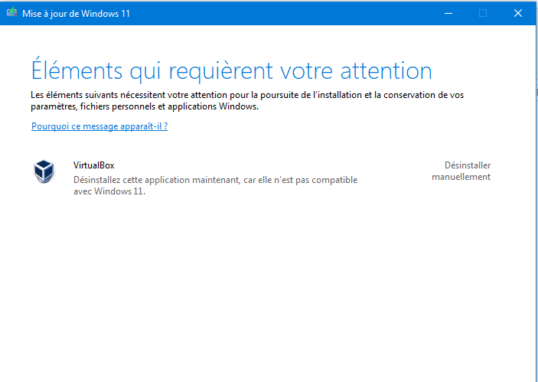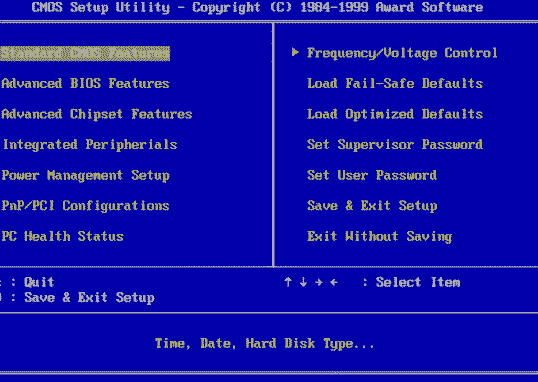🧠 Le guide des raccourcis clavier simple et malin pour débutants
💬 Introduction aux raccourcis clavier
« Pourquoi cliquer 10 fois si on peut faire la même chose avec deux touches ? : la magie des raccourcis clavier »
Si vous vous êtes déjà dit ça en voyant quelqu’un aller à toute vitesse sur son PC, c’est que vous êtes prêt(e) à découvrir la magie des raccourcis clavier.
Que vous utilisiez Windows, un PC portable ou même un clavier sans fil, il existe des combinaisons simples qui vous font gagner un temps fou et vous évitent des centaines de clics à la souris.
Et pas besoin d’être informaticien : ce guide est fait pour les vrais débutants ! On va voir ensemble les 20 raccourcis les plus utiles, ceux que vous allez adorer utiliser au quotidien 😄
🖱️ Pourquoi utiliser des raccourcis clavier ?
- Gain de temps : plus besoin d’aller fouiller dans les menus.
- Moins de fatigue : moins de clics = plus de confort.
- Côté pro : vous avez l’air d’un·e pro quand vous les utilisez (et c’est mérité !).
🏆 Les 20 raccourcis clavier essentiels (Windows)
Voici les raccourcis triés par thèmes, avec des exemples concrets et explications pas-à-pas.
📝 Édition de texte (copier, coller, annuler…)
| Raccourci | Action | Utilité concrète |
|---|---|---|
| Ctrl + C | Copier | Copie ce que vous avez sélectionné |
| Ctrl + V | Coller | Colle ce que vous avez copié |
| Ctrl + X | Couper | Supprime et copie en même temps |
| Ctrl + Z | Annuler | Annule la dernière action |
| Ctrl + Y | Rétablir | Re-fait ce que vous venez d’annuler |
| Ctrl + A | Tout sélectionner | Sélectionne tout le contenu d’un document/page |
👉 Exemple :
Vous écrivez un mail et vous changez d’avis ? Faites Ctrl + Z, et hop, l’erreur disparaît. Magique !
📂 Gestion de fichiers (dans l’explorateur Windows)
| Raccourci | Action |
|---|---|
| Ctrl + N | Ouvrir une nouvelle fenêtre |
| Ctrl + W | Fermer la fenêtre en cours |
| Alt + Tab | Basculer entre les fenêtres ouvertes |
| Windows + D | Afficher ou masquer le bureau |
| F2 | Renommer un fichier |
| Ctrl + Maj + N | Créer un nouveau dossier |
| Suppr | Supprimer |
| Maj + Suppr | Supprimer définitivement (sans passer par la corbeille) |
👉 Astuce : Sélectionnez un fichier, appuyez sur F2, tapez le nouveau nom et validez avec Entrée : rapide et efficace.
🌐 Naviguer sur Internet (Google Chrome, Edge, Firefox…)
| Raccourci | Action |
|---|---|
| Ctrl + T | Ouvrir un nouvel onglet |
| Ctrl + W | Fermer l’onglet actuel |
| Ctrl + Maj + T | Réouvrir le dernier onglet fermé (oui, ça marche vraiment !) |
| Ctrl + L | Aller directement dans la barre d’adresse |
| Ctrl + Tab | Passer à l’onglet suivant |
| Ctrl + F | Rechercher un mot dans la page |
👉 Gros coup de cœur : Ctrl + Maj + T rouvre le dernier onglet fermé. Oui, même celui que vous avez fermé par accident 🫢
🛠️ Bonus : les raccourcis “Windows”
Ces raccourcis utilisent la touche 🪟 Windows (souvent entre Ctrl et Alt).
| Raccourci | Action |
|---|---|
| Windows + E | Ouvrir l’explorateur de fichiers |
| Windows + L | Verrouiller votre session (pratique si vous vous absentez) |
| Windows + I | Ouvrir les paramètres de l’ordinateur |
| Windows + S | Lancer une recherche |
| Windows + Shift + S | Faire une capture d’écran sélective (super outil !) |
🧩 Comment mémoriser ces raccourcis ?
Pas besoin de tout retenir d’un coup ! Voici une méthode simple :
- Commencez avec 2 ou 3 raccourcis que vous utiliserez souvent (Ctrl+C, Ctrl+V, Alt+Tab).
- Collez une petite fiche mémo à côté de votre écran.
- Pratiquez un peu chaque jour : vous verrez, ça devient un réflexe très vite !
🧡 Conclusion
Voilà, vous êtes désormais équipé·e pour gagner du temps et avoir l’air super pro avec votre clavier !
Les raccourcis clavier, c’est comme les super-pouvoirs de l’informatique : au début on les découvre, et ensuite on ne peut plus s’en passer 😄
👉 Vous avez un raccourci préféré ? Partagez-le en commentaire !
👉 Et pour encore plus d’astuces faciles et efficaces, explorez le reste du blog 📚
🔍 Mini-FAQ
🔹 Est-ce que ces raccourcis fonctionnent aussi sur un portable ?
Oui, tous ces raccourcis fonctionnent que vous soyez sur un PC fixe ou un PC portable sous Windows.
🔹 Et sur Mac ?
La logique est la même, mais la touche « Ctrl » devient « Cmd » (Command). Par exemple : Cmd + C pour copier.
🔹 Peut-on désactiver un raccourci ?
Pas directement sous Windows, sauf via des logiciels spécifiques. Mais dans 99 % des cas, ils sont utiles !